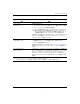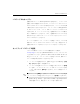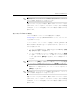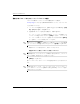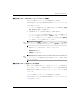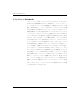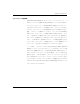Desktop Management Guide
Table Of Contents
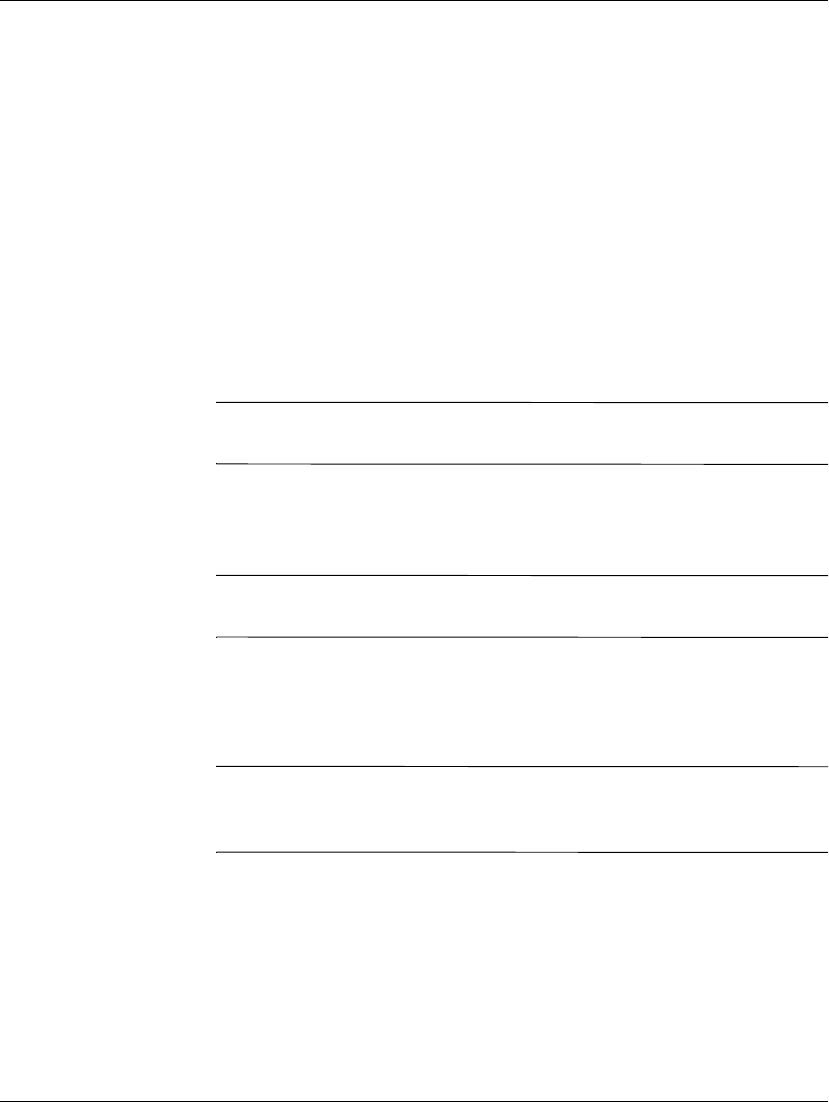
34 www.hp.com/jp デスク ト ッ プ マネジ メ ン トについて
デスク ト ッ プ マネジメ ン ト
電源投入時パス ワー ド またはセ ッ ト ア ッ プ パスワー ド の変更
システムに内蔵セキュリティ デバイスが搭載されている場合は、
www.hp.com/jpから入手できる『HP ProtectToolsセキュリティ マネージャ ガ イ
ド』を参照してください。
1. コンピュータの電源を入れるか、[スタート]→[シャットダウン]→[再起
動]→[OK]の順に選択して再起動します。
2. 電源投入時パスワードを変更する場合は、手順3に進みます。
セットアップ パスワードを変更する場合は、コンピュータが起動してモ
ニタ ランプが緑色に点灯したらすぐに[F10]キーを押し、コンピュータ
セットアップ(F10)ユーティリティを実行します。必要であれば、[Enter]
キーを押すと、タイトル画面をスキップできます。
✎
適切なタイミングで[F10]キーを押せなかった場合は、コンピュータを再起動
して、モニタ ランプが緑色に点灯したときにもう一度[F10]キーを押します。
3. 鍵形のアイコンが表示されたら、次のように入力します。
現在のパスワー ド /新しいパスワード/新しいパスワード
✎
機密保護のため、入力したパスワードは画面に表示されません。パスワード
を入力する際は、間違えないよう注意してください。
4. [Enter]キーを押します。
新しいパスワードは、次にコンピュータの電源を入れたときから有効になり
ます。
✎
電源投入時パスワードとセットアップ パスワードは、コンピュータ セット
アップ(F10)ユーティリティの[セキュリティ ](Security)オプションを使っ
て変更することもできます。